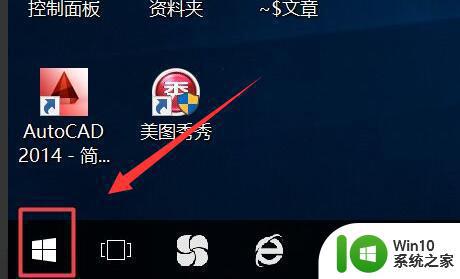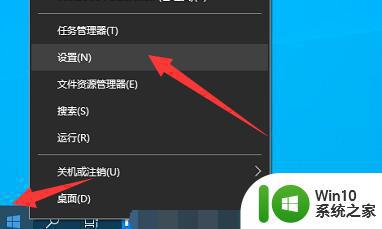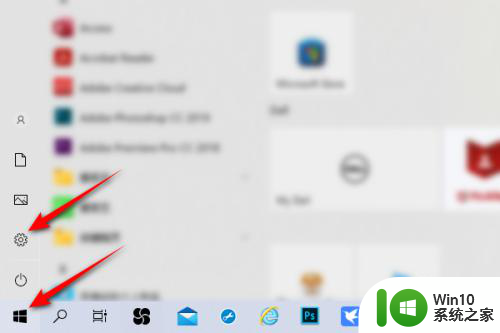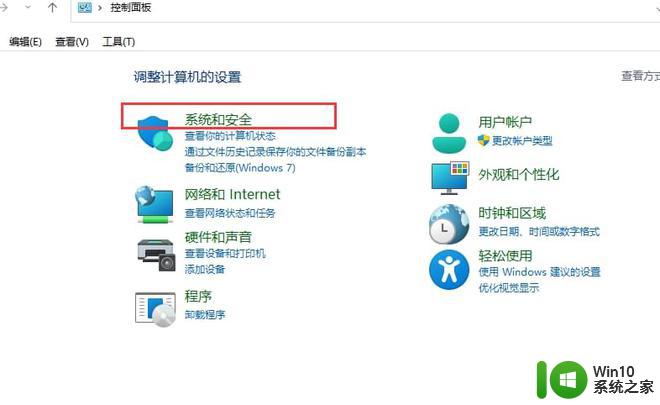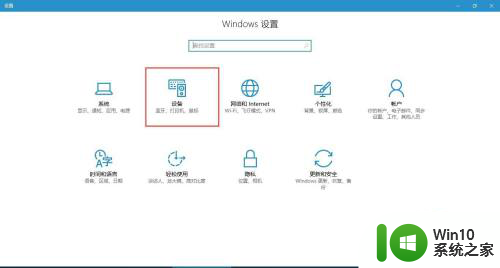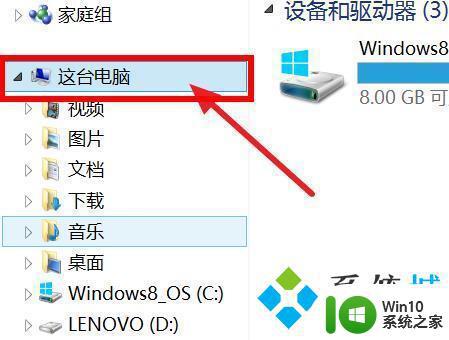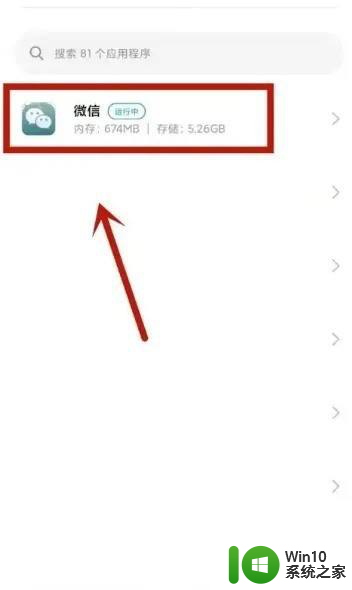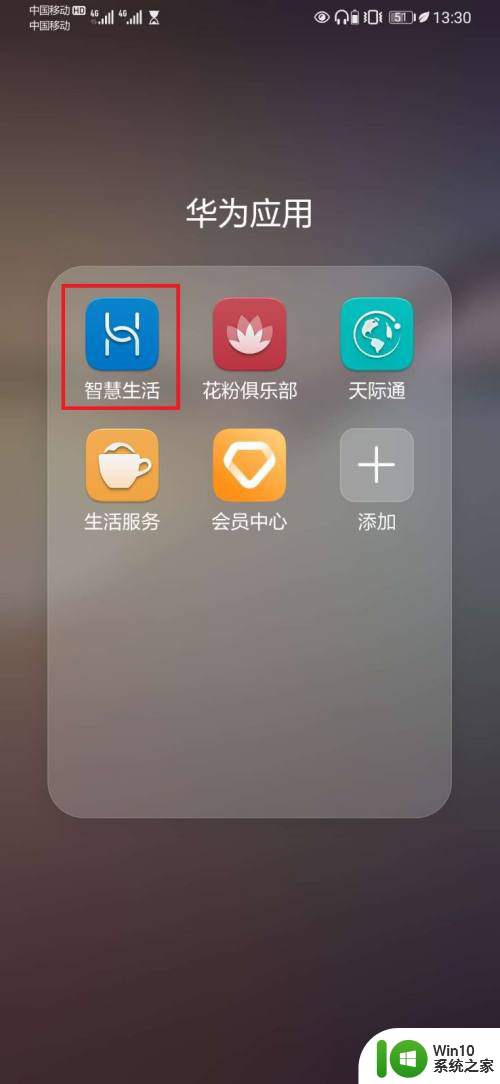蓝牙电脑在哪里打开 Windows电脑蓝牙设置在哪里
蓝牙技术的发展使得人们能够在电子设备之间实现无线连接,其中蓝牙电脑作为一种便捷的通信工具,越来越受到大家的欢迎,对于一些初次使用蓝牙电脑的用户来说,他们可能会面临一个问题:在Windows电脑中,蓝牙设置在哪里呢?本文将为大家详细介绍Windows电脑蓝牙设置的位置和操作步骤,帮助大家迅速打开蓝牙功能,并享受到蓝牙技术带来的便利。
操作方法:
1.通过Cortana助手搜索或者是语音搜索的方式打开,我们手打输入蓝牙两个字。或者是语音说“打开蓝牙即可”。
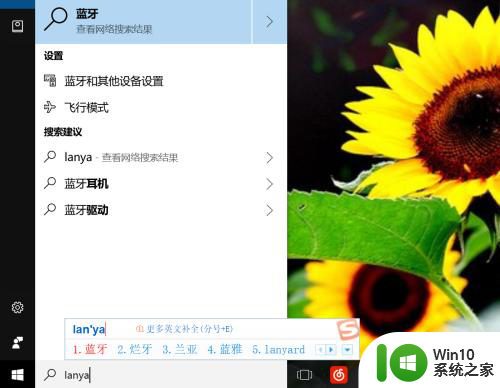
2.进入蓝牙的手动方式。我们点击键盘上的win键,或者是我们找到开始菜单的图标,找到齿轮图标点击进入。
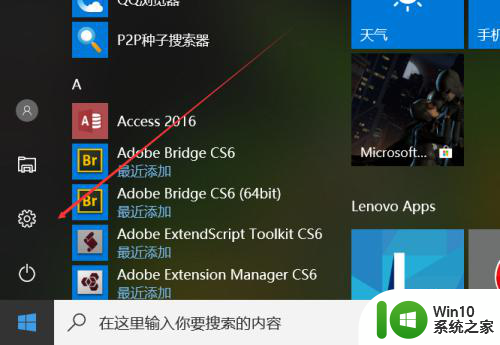
3.进入设置以后,我们找到设备的选项,里面有蓝牙,打印机和鼠标,我们直接进入找蓝牙。
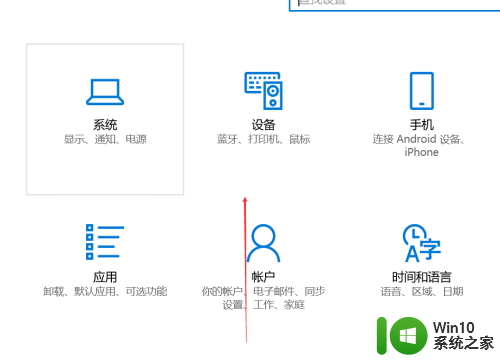
4.进入电脑蓝牙以后,我们点击蓝牙的开启按钮,打开蓝牙,搜索并添加你的配对设备就可以了。
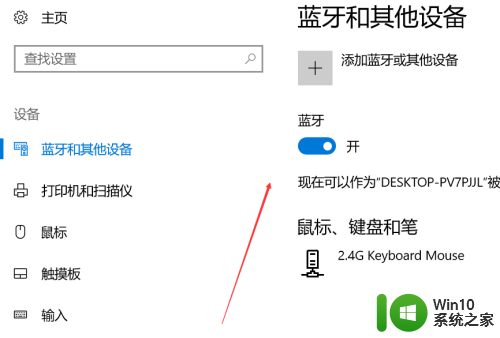
5.在任务栏寻找蓝牙,一般来说系统任务栏里面都会有蓝牙图标的。我们可以在这里管理蓝牙,使用开启或者关闭,添加设备等功能。
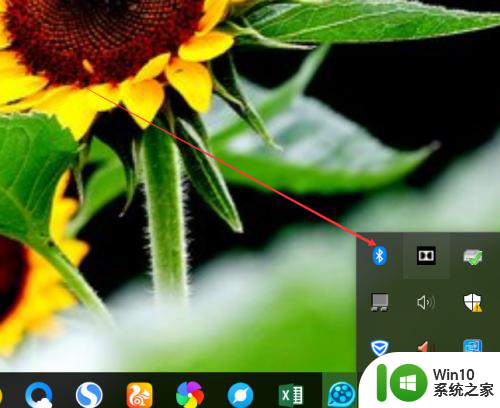
6.在设备管理器里面找,在设置里面找到设备管理器。或者是搜索进入 也行,找打蓝牙的图标,这里能够进行管理蓝牙的功能会更多
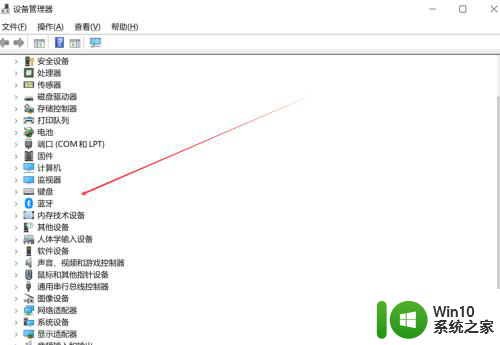
以上就是如何在电脑上打开蓝牙的解决方法,如有此类问题,请按照小编的方法进行解决,希望以上内容能对您有所帮助。